安裝新的Windows系統有n種方式,這裡,n >= 5。硬盤安裝,光盤安裝,U盤安裝,虛擬光驅安裝,還有Ghost安裝等等。今天對新手朋友們簡要說幾句用U盤或者移動硬盤安裝Win7的好處。
安裝速度快
正常用光盤安裝一般20-35分鐘可以搞定,但是用USB移動硬盤安裝Windows7就更快,一般全新安裝一次不超過10分鐘。當然,U盤也可以做,只是U盤在拷貝小文件時速度太慢。
方便調整電腦內置硬盤的分區大小
用外接設備安裝Windows7的好處就是可以隨意重分區電腦裡的硬盤,當然,您用光盤安裝也能實現,這裡對比的是用虛擬光驅或者硬盤安裝的方式。
如何用USB移動硬盤或U盤安裝Windows
1)在Vista或Win7下,進入控制面板-管理工具-計算機管理-磁盤管理, 在usb移動硬盤的分區上點鼠標右鍵,點“將分區標記為活動分區”。
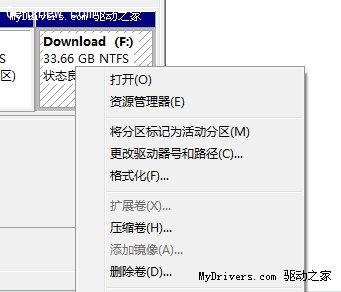
2)將Windows7安裝盤(或者iso文件直接解壓,或用虛擬光驅加載)裡的所有文件和文件夾直接拷貝到usb移動硬盤上裡。
3)可以啟動的usb硬盤安裝盤制作完成,在bios裡設置好 usb硬盤啟動後,直接啟動安裝程序,就這麼簡單。
4)根本不需要第3方軟件,也不需要刻盤。原理很簡單,第1步就是寫入啟動信息的。在Vista/Win7下激活分區,那麼就是寫入 bootmgr,如果在xp下激活分區,就是寫入ntldr。